
很多新手小伙伴还不了解win10自带浏览器添加到桌面的操作,所以下面小编就分享了win10自带浏览器添加到桌面的操作流程,有需要的朋友一起来看看吧。
win10自带浏览器添加到桌面的操作流程
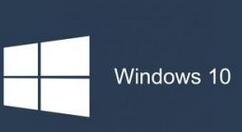
1、在桌面上,鼠标右键选择“新建→快捷方式”,如图所示:
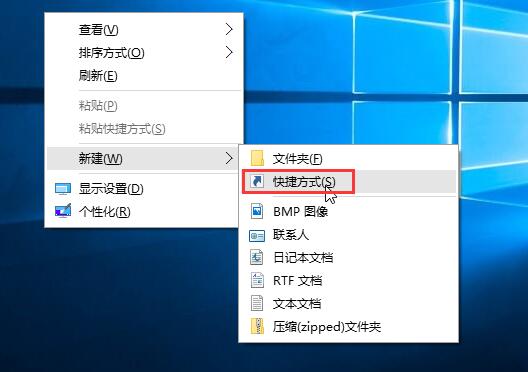
2、然后在界面中,输入“%windir%explorer.exe shell:::{4234d49b-0245-4df3-b780-3893943456e1}”(双引号不要复制进去),然后点击下一步即可,如图所示:
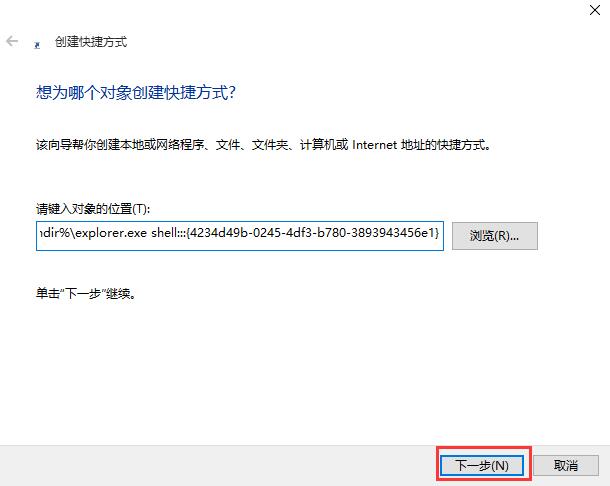
3、接着双击打开explorer.exe图标,在窗口中,点击Edge浏览器右键选择创建快捷方式,如图所示:
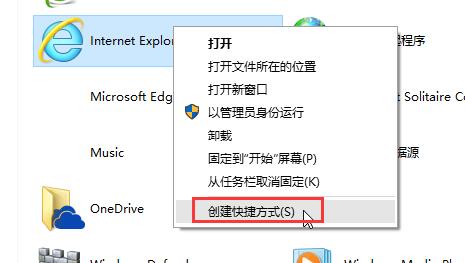
4、随后有提示,点击是即可,如图所示:
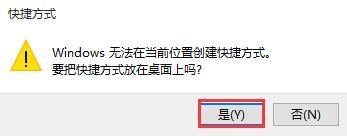
上文就讲解了win10自带浏览器添加到桌面的操作流程,希望有需要的朋友都来学习哦。

win10浏览器总是打不开如何解决?一起看看吧!

亲们想知道WIN10浏览器怎样禁用加载项的操作吗?下面就是小编整理WIN10浏览器禁用加载项的详细方法,赶紧来看看吧,希望能帮助到大家哦!

小伙伴们你们知道win10浏览器打不开网页但能上网怎么解决呢?今天小编很乐意与大家分享win10浏览器打不开网页处理方法技巧,感兴趣的可以来了解了解哦。

刚使用win10浏览器的朋友不在少数,或许还不清楚如何禁用加载项的操作吧?今天小编就讲解一下win10浏览器禁用加载项具体方法吧,相信大家通过学习,在以后的操作中一定会得心应手。
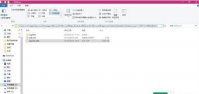
win10拥有两款自带的浏览器,一个是传统的ie浏览器,也是大家最经常吐槽速度慢的浏览器,还有个是新的edge浏览器,该浏览器非常迅速方便,堪比chrome的使用体验,十分的完美,有些用户

win10浏览器总是打不开如何解决?一起看看吧!

亲们想知道WIN10浏览器怎样禁用加载项的操作吗?下面就是小编整理WIN10浏览器禁用加载项的详细方法,赶紧来看看吧,希望能帮助到大家哦!

小伙伴们你们知道win10浏览器打不开网页但能上网怎么解决呢?今天小编很乐意与大家分享win10浏览器打不开网页处理方法技巧,感兴趣的可以来了解了解哦。

刚使用win10浏览器的朋友不在少数,或许还不清楚如何禁用加载项的操作吧?今天小编就讲解一下win10浏览器禁用加载项具体方法吧,相信大家通过学习,在以后的操作中一定会得心应手。
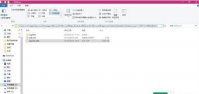
win10拥有两款自带的浏览器,一个是传统的ie浏览器,也是大家最经常吐槽速度慢的浏览器,还有个是新的edge浏览器,该浏览器非常迅速方便,堪比chrome的使用体验,十分的完美,有些用户